![프리미어프로 Spell Checking / 맞춤법 검사 사용 오류 뜨는 이유와 해결법💡 [편집하는여자]](https://i.ytimg.com/vi/a3I3V-hXMUU/hqdefault.jpg)
콘텐츠
현대적인 편의 시설 중 일부는 맞춤법 검사와 같은 기술을 침투했습니다. 실수로 실수를 고쳐서 실수로 짹짹이나 Facebook 상태 메시지에서 어리석게 보지 않도록 단어와 맞춤법 검사를 잘못 입력하거나 맞춤법 검사를합니다. Google의 Android 운영 체제를 실행하는 iPhone 및 장치에는 터치 스크린 키보드로 인해 맞춤법 검사 기능이 포함될 것으로 예상됩니다. Microsoft의 Windows 10 운영 체제에서는 노트북, 데스크톱 태블릿 및 스마트 폰에 대한 맞춤법 검사가 있습니다.

맞춤법 검사는 Windows 10에 완벽하게 통합되어 있습니다. 운영 체제를 실행하는 장치를 시작한 순간부터 바로 그곳에 있습니다. 실수를 바로 잡을 때까지 기다리지 않고 입력 한 단어를 찾으려고 시도합니다.
때때로 통합 철자 검사가 훌륭합니다. 다른 때에는 가치가있는 것보다 더 많은 고통을 줄 수 있습니다. 이 경우 Windows 10에서 맞춤법 검사 기능을 해제하고 싶습니다.
시작하기 전에
이론적으로 말해서, Windows 10 맞춤법 검사는 실수를 저지르기 위해 있습니다. 당신이 그것을 끄기 전에, 당신은 당신이 그것을 필요로하지 않는다는 것을 절대적으로 확신하고 싶다.
이 기능을 사용 중지하면 단어를 잘못 입력하거나 철자를 잘못 쓰는 빈도를 알게되며 운영체제가 오류를 수정합니다. 맞춤법 검사 기능을 사용하는 것을 유감스럽게 생각한다면 다시 켜실 수 있습니다. Windows 10에서 맞춤법 검사를 활성화 및 비활성화하는 프로세스는 운영 체제를 실행하는 노트북 및 태블릿에서 동일합니다. 이 과정은 Windows 10을 실행하는 스마트 폰에서 약간 다릅니다.
당신이 알아야 할 사항
키보드의 Windows 키 또는 작업 표시 줄의 Windows 버튼을 눌러 시작을 엽니 다.

시작 환경에 오신 것을 환영합니다. 태블릿 모드 사용 여부에 따라 시작 환경이 위의 것과 약간 다를 수 있습니다. 시작 화면의 왼쪽 하단에있는 메뉴 버튼을 탭하거나 클릭하여 기기에 설치된 모든 앱의 목록을 가져옵니다.
이제 탭하거나 클릭하십시오. 설정 옵션을 선택하십시오. 기기에서 태블릿 모드가 꺼진 사용자는 열 때 시작의 설정 옵션을 볼 수 있습니다.

설정 앱에서을 (를) 탭하거나 클릭합니다. 장치들. 화면 상단의 두 번째 옵션입니다.
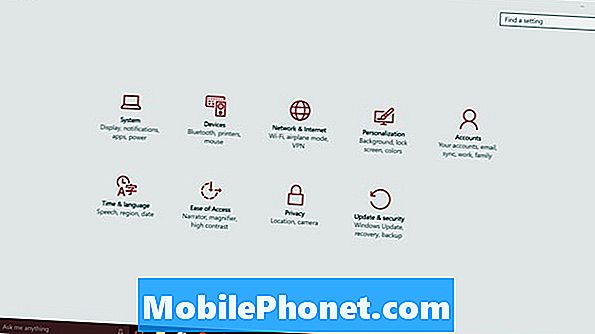
지금 탭하거나 클릭하십시오. 타자.

여기에서 Microsoft가 Windows 10 및 Windows 8에서 만든 많은 키보드 향상 기능을 사용자 정의 할 수 있습니다. 맞춤법 검사 기능을 끄려면 아래의 스위치를 클릭하거나 누릅니다. 철자가 틀린 단어를 자동으로 수정합니다. 이렇게하면 자동 수정 기능이 중지됩니다.
그 옵션 바로 아래에 철자가 틀린 단어를 강조 표시하십시오. 이 기능을 비활성화하면 빨간색 밑줄이 사라져서 잘못 입력했음을 알릴 수 있습니다. 일반적으로 맞춤법 검사를 사용 중지하는 것은 좋지만 철자법 검사와 맞춤법이 틀린 단어를 강조 표시하지 않는 것은 좋지 않습니다. 철자가 잘못 입력되지 않도록하기 위해 입력하는 내용을 모니터해야합니다.
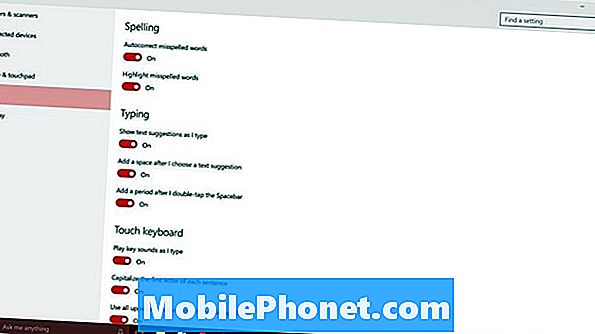
이 옵션 아래에는 입력 및 Windows 10의 터치 키보드 설정이 있습니다. 이 옵션은 터치에 의존하는 대신 실제 키보드가 장치에 연결된 사용자를 위해 아무 것도하지 않습니다.
여기에서 변경 한 사항은 Windows 10에 반영됩니다. 예를 들어 Windows Store 앱은 맞춤법 검사 기능을 Windows 자체에서 오프로드합니다. Windows에서이 기능을 비활성화 한 경우 일부 응용 프로그램에서도 맞춤법 검사 기능이 제공되지 않을 수 있습니다.
Windows 8에서는 이와 같이 변경하면 자동으로 다른 장치와 동기화됩니다. Windows 10에서는 그렇지 않습니다. 즉, 모든 장치에서 맞춤법 검사를 수동으로 비활성화해야합니다.


